Git je vyspělý, aktivně udržovaný open source projekt původně vyvinutý v roce 2005 Linusem Torvaldsem, slavným tvůrcem jádra operačního systému Linux. Git je navržen pro vývojáře, kteří potřebují docela jednoduchý systém správy verzí. Většina softwaru je výsledkem společného úsilí a někdy může mít stovky lidí se závazky pracujícími na projektech vývoje softwaru. Je nezbytné sledovat tyto odevzdání, které se obvykle provádí ve větvích ve většině projektů, než budou začleněny do hlavního serveru pro vydání. Je snadné zkontrolovat a vystopovat jakékoli nesprávné odevzdání a vrátit zpět, což vede k mnohem snazšímu vývoji, pokud se něco pokazí.
Následující tutoriál se naučíjak nainstalovat Git na Debian 11 Bullseye různými metodami .
Předpoklady
- Doporučený operační systém: Debian 11 Bullseye
- Uživatelský účet: Uživatelský účet s přístupem sudo nebo root.
- Požadované balíčky: různé uvedené v tutoriálu
Aktualizujte operační systém
Aktualizujte svůj Debian operační systém, abyste se ujistili, že všechny existující balíčky jsou aktuální:
sudo apt update && sudo apt upgrade -yVýukový program bude používatpříkaz sudo a za předpokladu, že máte status sudo .
Chcete-li ověřit stav sudo na vašem účtu:
sudo whoamiUkázkový výstup zobrazující stav sudo:
[joshua@debian~]$ sudo whoami
rootChcete-li nastavit stávající nebo nový účet sudo, navštivte náš tutoriál o Přidání uživatele do Sudoers na Debianu .
Chcete-li použít rootový účet , použijte k přihlášení následující příkaz s heslem uživatele root.
suNainstalujte Git pomocí Správce balíčků APT
Ve výchozím nastavení je Git dostupný v úložišti Debian Bullseye nainstalovaném pomocí správce balíčků APT. Chcete-li to provést, použijte následující příkaz:
sudo apt install gitPříklad závislostí, které budou nainstalovány:
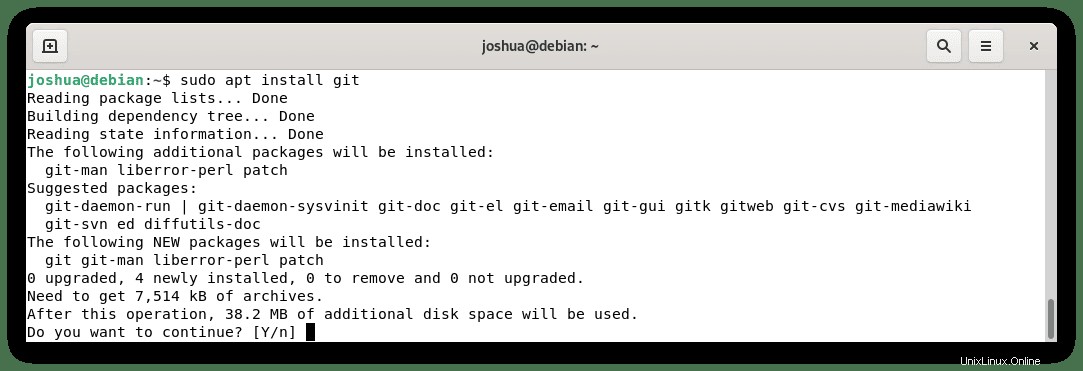
Zadejte (Y,) poté stiskněte (klávesa ENTER) pokračovat v instalaci.
Po instalaci ověřte instalaci:
git --versionPříklad výstupu:
git version 2.30.2Nainstalujte Git z experimentálního úložiště
Alternativním řešením pro uživatele, kteří chtějí jednu z nejnovějších verzí Gitu a přitom stále používají správce balíčků APT, je instalace Gitu z experimentálního úložiště Debianu.
Nejprve otevřete soubor /etc/apt/sources.list :
sudo nano /etc/apt/sources.listPřidejte následující:
deb http://deb.debian.org/debian experimental main contrib non-free
deb-src http://deb.debian.org/debian experimental main contrib non-freeUložte soubor (CTRL+O), poté ukončete (CTRL+X) .
Pozor, buďte opatrní, že je ještě nemáte, a brzy to zjistíte, když použijete příkaz apt update, a dostanete chybový výstup s vícenásobným počtem. V klidu; otevřete soubor, odeberte double up a znovu použijte příkaz apt update, pokud na to narazíte .
Aktualizujte výpis svého úložiště pomocí následujícího příkazu:
sudo apt updateNyní nainstalujte balíček Git z unstable:
sudo apt install git -t experimentalVšimněte si, že se může zobrazit následující výzva:
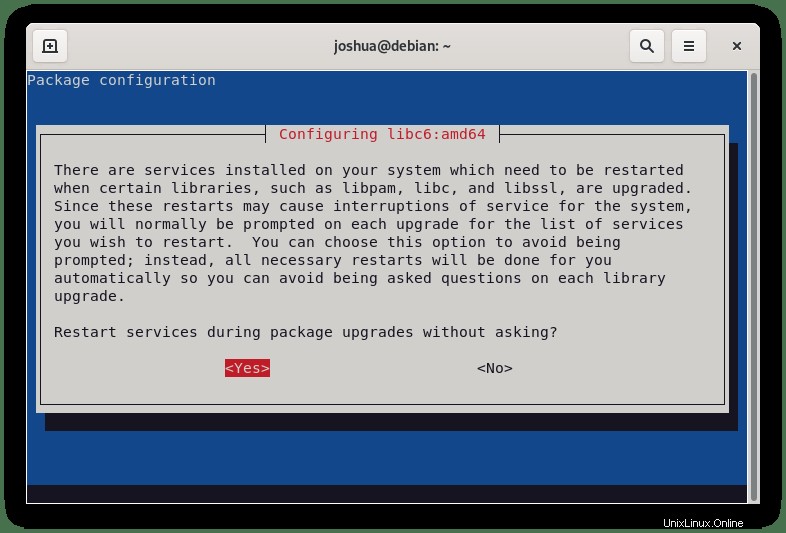
Toto je zpráva, která vás informuje, že určité služby budou muset restartovat. Pro většinu uživatelů bude v pořádku vybrat možnost
Ověřte instalaci a zkontrolujte sestavení:
git -versionPříklad výstupu:
git version 2.33.0.309.g3052b89438Všimnete si, že stabilní sestavení je v2.30.2 a experimentální sestavení je v2.33.0 , což je často nejnovější nebo nepříliš daleko za tím, co je dostupné z oficiálního úložiště Git.
Další volitelný doplněk, který můžete udělat, je sledovat balíček Git nainstalovaný pomocí experimentálního úložiště. To znamená, že když vyvoláte příkaz update, bude sledovat a informovat vás, zda je aktualizace dostupná automaticky.
Chcete-li to provést, nejprve otevřete /etc/apt/preferences soubor:
sudo nano /etc/apt/preferencesDále, abyste se vyhnuli konfliktům, jako je aktualizace výchozích balíčků úložiště Debian 11 na balíček z experimentálního, můžete nastavit připínání APT. Vždy budete kreslit pomocí apt update příkazu Git z experimentálního úložiště automaticky. Za druhé, všechny balíčky budou nastaveny tak, aby se instalovaly nebo aktualizovaly z Bullseye s prioritou 500. Za třetí všechny balíčky, které nejsou ve výchozím úložišti Debianu 11, budou nainstalovány nebo aktualizovány z Experimental s nižší prioritou 100.
Tato metoda připínání APT udržuje systém čistý a bez zmatků, chyb a konfliktů.
Package: git
Pin: release a=experimental
Pin-Priority: 1000
Package: *
Pin: release a=bullseye
Pin-Priority: 500
Package: *
Pin: release a=experimental
Pin-Priority: 100Uložte soubor, CTRL+O poté ukončete CTRL+X, a nyní můžete sledovat všechny budoucí aktualizace.
Zkompilujte a nainstalujte Git ze zdroje
Tutoriál popisuje, jak nainstalovat stabilní nebo nestabilní pomocí správce balíčků APT. Nicméně pro ty, kteří chtějí absolutně nejnovější verzi Git, se doporučuje vždy instalovat ze zdroje.
Stejně jako u unstable se budete muset ujistit, že jsou monitorovány všechny bezpečnostní problémy; se zdrojovým kódem můžete rychle znovu zkompilovat jakékoli naléhavé aktualizace, takže je to lepší volba pro každého, kdo potřebuje používat nejnovější Git.
Před zahájením instalace ze zdroje použijte příkaz su pro přihlášení do rootu účet pro tuto instalaci.
Nejprve nainstalujte závislosti Git takto:
sudo apt install make libssl-dev libghc-zlib-dev libcurl4-gnutls-dev libexpat1-dev gettext unzipPříklady závislostí, které budou nainstalovány:
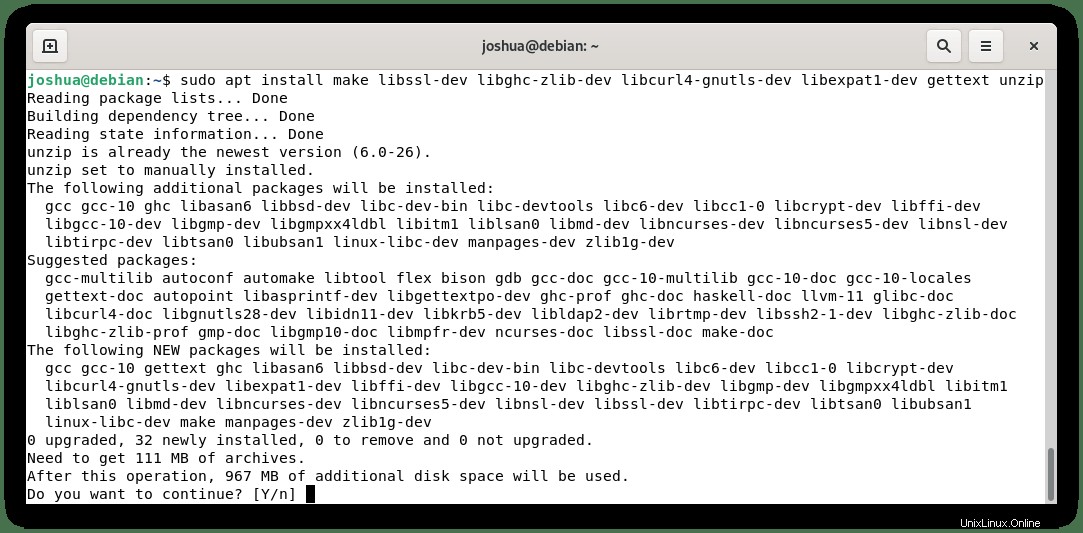
Zadejte (Y,) poté stiskněte „ENTER KEY“ pokračujte v instalaci.
Jakmile jsou závislosti nainstalovány, navštivte stránku vydání, kde najdete hlavní zip archiv nebo nejnovější stabilní verzi od Git.
V době psaní průvodce je 3.3.0 nejnovější stabilní verze. Použijte příkaz wget jak je uvedeno níže:
wget https://github.com/git/git/archive/refs/tags/v2.33.0.zipPoužijte příkaz wget získat nejnovější vývojovou verzi (master) :
wget https://github.com/git/git/archive/refs/heads/master.zip -O git.zipVšimněte si, že tuto verzi nepoužívejte, pokud nebude nestabilní a pravděpodobně bude obsahovat chyby.
Dále rozbalte archiv, který jste stáhli:
Příklad:
sudo unzip v2.33.0.zipNyní budete muset přejít do adresáře pomocí příkazu CD:
cd git-2.33.0Nyní musíte spustit následující vytváření příkazů k instalaci git:
První příkaz:
sudo make prefix=/usr/local allDruhý příkaz:
sudo make prefix=/usr/local installNyní, když jste nainstalovali Git ze zdroje, ověřte instalaci a sestavení:
git -versionPříklad výstupu:
git version 2.33.0Všimnete si, že tato verze je před stabilním, testovacím a často nestabilním úložištěm Debianu. Pokud chcete skutečný Git, zdroj je tím nejlepším místem, kde jej získat.
Jak nakonfigurovat Git
Po instalaci budete muset nastavit standardní nastavení, jako jsou jména a e-maily, hlavně kolem git commit zpráv . To je docela přímočaré, jak vysvětlí tutoriál níže.
Prvním krokem je zadat své jméno, které bude nastaveno globálně:
git config --global user.name "YOUR NAME"Dále vyberte svůj e-mail; toto může být falešné, pokud chcete:
git config --global user.email "YOUR EMAIL"Chcete-li potvrdit, že byly přidány, použijte příkaz config –list :
git config --listPříklad níže:
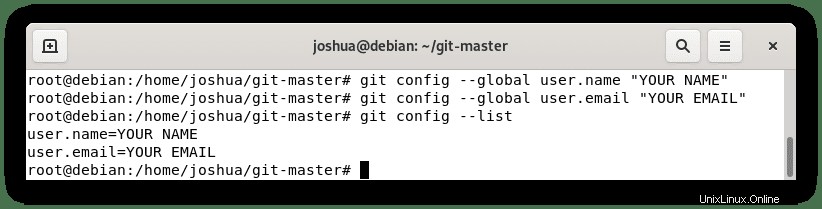
Pokud není uvedeno jinak, Git ukládá podrobnosti v ~/.gitconfig soubor. Pomocí příkazu cat můžete zkontrolovat, co je aktuálně uloženo :
cat ~/.gitconfigPříklad níže:
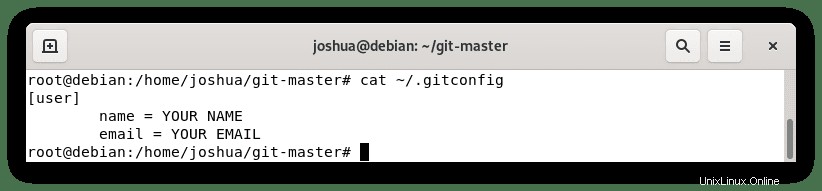
Všimněte si, že použití příkazu sudo s příkazem git config nastaví dvě samostatná uživatelská jména a e-maily.
Tyto informace si můžete uložit pro rychlejší přístup v budoucnu; toto je pro dedikované servery provozované 1 nebo 2 lidmi, kteří jsou důvěryhodní, protože informace nejsou uloženy bezpečně ani zašifrovány a jsou pouze v textové podobě, takže si to mohou snadno přečíst všichni uživatelé, kteří mají přístup k serveru.
git config --global credential.helper cachePokud musíte použít pomocníka pověření, doporučuje se pro zvýšení bezpečnosti ukládat do mezipaměti pouze po omezenou dobu. Například dnes budete pracovat pomocí git 1 až 4 hodiny, ale možná se ho několik týdnů nedotknete, poté nastavíte expiraci na 5 hodin:
git config --global credential.helper "cache --timeout=18000"Po 5 hodinách budou přihlašovací údaje smazány. Tím je váš GIT zabezpečen.